こんにちは、管理人の高田です(@eizo_memo)。
一般的なノンリニア編集ソフトの場合、タイムライン上で「時間インジケータ(現在再生位置を示す線)」を移動させると、それに伴って音声も再生されるようになっています。
これを一般的に「スクラブ再生」と呼びます。
「AfterEffects」でスクラブ再生を行う
ただし、AfterEffectsでは単純にタイムライン(コンポ)上でインジケータを動かしても音声は再生されません。
AfterEffectsで「スクラブ再生」を行う場合は、ctrlキーを押しながら インジケータを動かします。
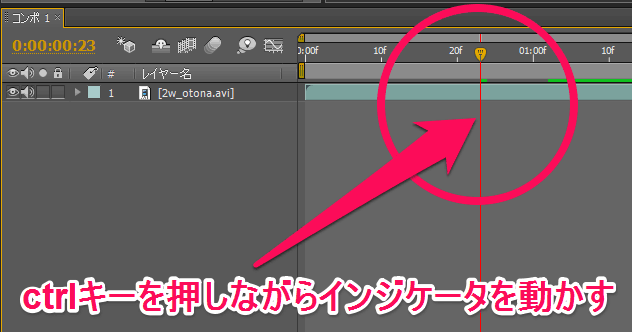
ちなみに「ctrl + 矢印キー(右・左)」で、インジケータを1フレームづつ動かすことができますが、残念ながらこの場合は、スクライブ再生はできません。
音声関係の便利なショートカット
そのほか、音声関係で便利なショートカットをメモしておきます。

レイヤーを選択した状態でLキーを2回押すと、「波形(ウェーブフォーム)」が表示されます。
Lキーを1回だけクリックするとオーディオレベル(音量)の調整ができます。
波形が小さくて見づらい場合などは、オーディオレベルの数値を上げると波形の大きさも変化するので、うまく活用しましょう。

テンキーの「.」で音声のみ再生します(※Alt+.でワークエリア内音声再生)
ただし、映像は止まったままで同期しませんのであくまで音声チェック用途にしか使えません。
また「.」はテンキー部分のものになりますので注意(ショートカットがデフォルトの場合)。
通常キーボードのピリオド「.」は「コンポジションウィンドウのズーム」のショートカットが割り当てられています(ズームアウトは「,」)。
まとめ
というわけで、AfterEffectsでコンポジションの音声をスクラブ再生させる方法と、音声関係のショートカットでした。
Adobe CreatveCloudの導入/更新を検討している方には、たのまなの「アドビオンライントレーニング通信講座」![]() がおすすめ。
がおすすめ。
Adobeアプリの動画講座に加えて、CreatveCloud コンプリートプラン(全アプリが利用可能なプラン)が付属し、なんと"学割価格" で利用できてしまいます。
※私が 実際にトレーニング講座を受講した際の感想を記事にしていますので、興味がある方はそちらも合わせて読んでみてください。
【AfterEffects】コンポジションの音声をスクラブ再生させる方法





コメントを残す